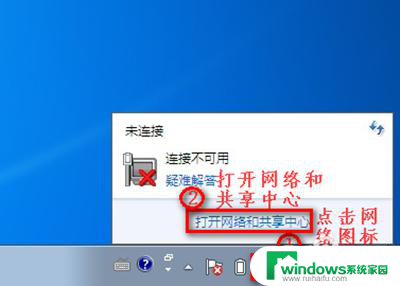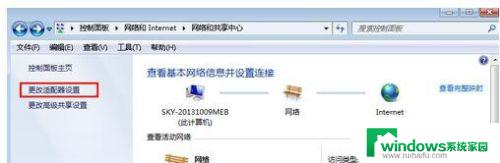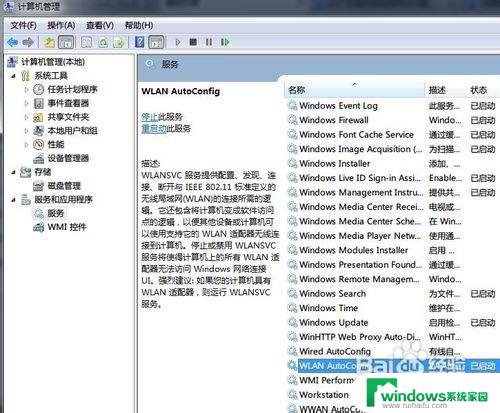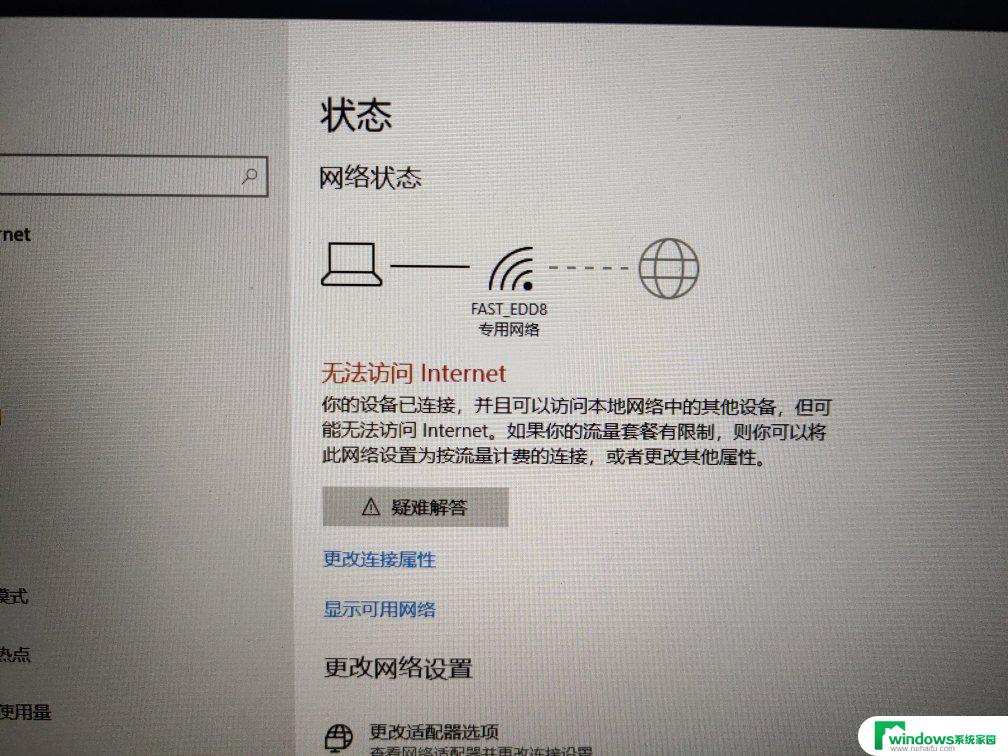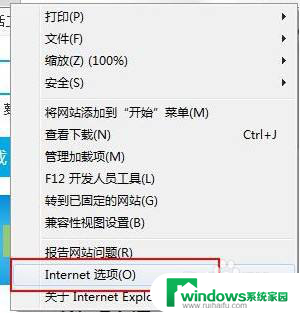win7笔记本无网络访问权限 win7系统无法连接有线网络怎么办
win7笔记本无网络访问权限,近日很多使用win7笔记本的用户反映出现了无法连接有线网络的问题,导致无法访问网络,这个问题可能是由于电脑网络设置出现问题,或者驱动程序出现故障等原因所致。为了解决这一问题,我们可以采取一些简单易行的方法。下面我们就来看看该怎样才能让win7笔记本恢复有线网络访问权限。
步骤如下:
1.第一步在win7系统上打开网络连接,进去之后,鼠标右键连接,选择“状态”,如下图所示:
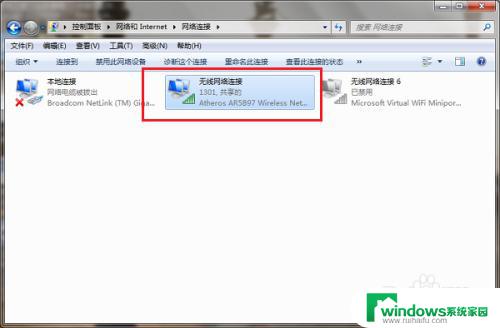
2.第二步进去网络连接状态界面之后,点击下方的“诊断”,如下图所示:
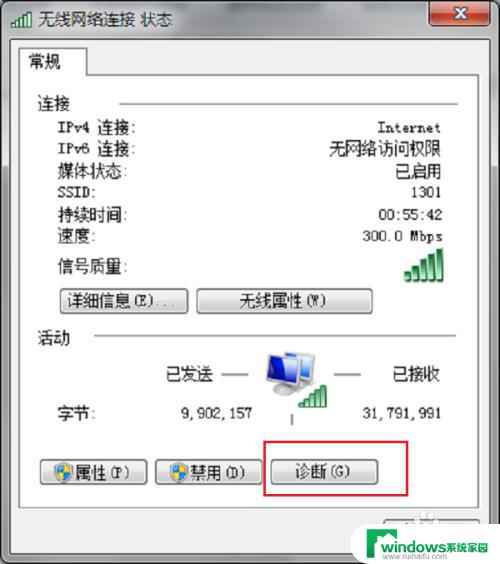
3.第三步开始诊断电脑的网络连接问题,等待一会儿。会自动检测和修复网络连接问题,修复完成之后,可以再次查看是否还出现无网络访问权限的问题,如下图所示:
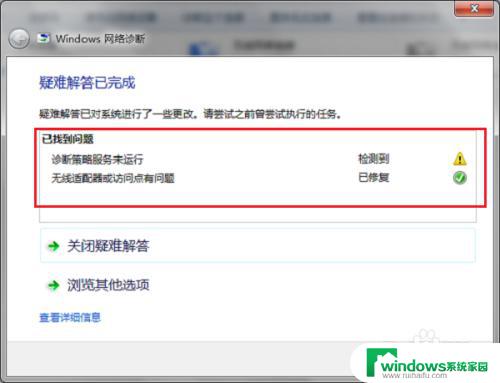
4.第四步如果还继续出现的话,可以尝试将网络连接先“禁用”然后再“启用”,重新进行网络识别,如下图所示:
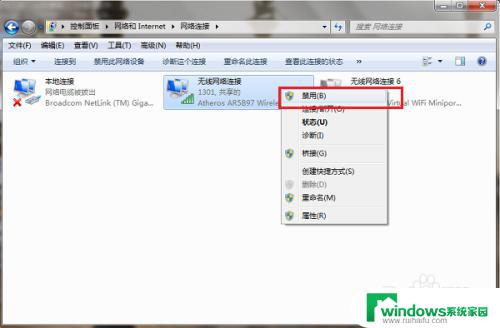
5.第五步按win+R键打开运行,输入gpedit.msc,点击确定,打开本地组策略编辑器,如下图所示:
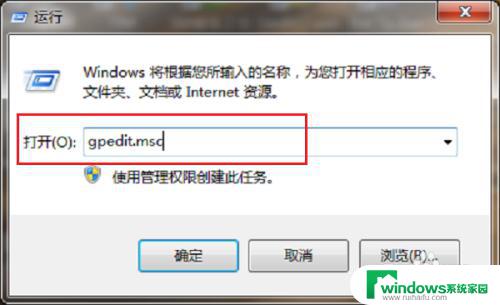
6.第六步进去之后,依次点击“计算机配置->管理模板->系统->Internet 通信管理”,然后在右侧找到“关闭 Windows 网络连接状态指示器活动测试”双击进去,如下图所示:
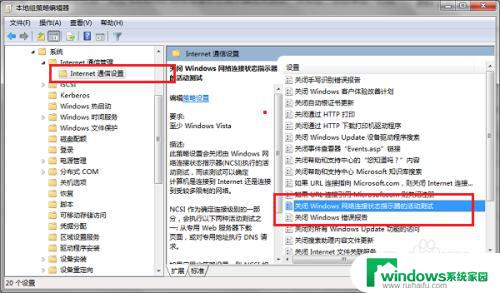
7.第七步进去之后,将“关闭 Windows 网络连接状态指示器活动测试”设置为已启用,点击确定,然后再去查看是否还有无网络访问权限的问题,如果是路由器的话,可以重启路由器,重新分配地址,如下图所示:
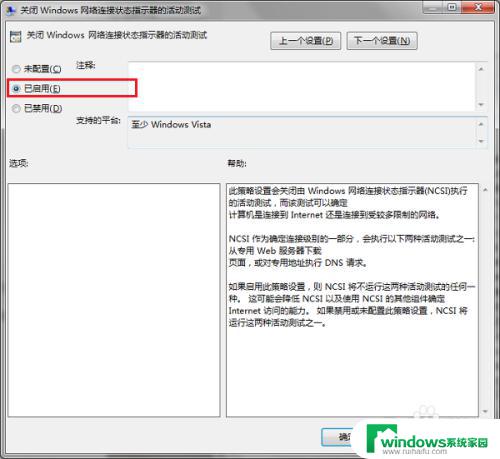
以上就是关于win7笔记本无网络访问权限的全部内容,如果您遇到了相同的情况,可以按照以上方法解决: